調整 Project Online 效能
在數年前啟動Project Online之後,所有規模的組織都能夠在Office 365雲端基礎結構的便利性內,使用 Microsoft 豐富的 Project Portfolio Management (PPM) 功能。
雖然使用雲端式服務的其中一個明顯優點是避免必須處理部署、設定,以及硬體和軟體調整,但您仍然可以採取一些步驟來確保貴組織從Project Online獲得最佳效能。
Project Online提供許多組態和自訂設定,但自訂可能會影響效能。 本文強調一些最常見的Project Online設定的效能影響和取捨,因此您可以在自訂和設定Project Online時做出明智的決策。
本文是Office 365專案的網路規劃和效能微調的一部分。
Office 365和 SharePoint Online 最佳做法
SharePoint Online和 Office 365 的網路規劃和效能微調有豐富的資訊。 所有這些資訊都與Project Online客戶相關,除了下列Project Online特有的最佳做法之外,也應參閱。
Project Online組態和自訂
您可以設定和自訂Project Web App網站的許多元素,從系統管理設定到許可權,以及從共同作業設定到外觀與風格。 讓我們看看可能會影響Project Web App網站整體效能的設定。
我們將討論:
安全性許可權模式
企業專案類型數
專案網站設定
Project Online與 SharePoint Online 之間的同步處理機制
Active Directory 資源集區同步處理
UI 自訂和外觀與風格
PDP) 和工作流程 (專案詳細資料頁面
事件處理
OData 和報告
Project Online配額
(某些資訊也適用于 Project Server 2013 和 Project Server 2016。)
許可權模式:SharePoint 或專案
透過 Project Online 和 Project Server 2013,我們引進了稱為 SharePoint 許可權模式的全新簡化許可權模型,而不是舊版 Project 許可權模式。 您可以在 Technet上找到這兩種模式之間的比較。
根據預設,新的Project Online實例會以 SharePoint 許可權模式布建,而且我們確信此模式會滿足絕大多數客戶的需求。 藉由使用此模式,您可以透過一般 SharePoint 群組和許可權來管理使用者授權。
專案許可權模式提供高程度的自訂性,但可能會以效能為代價。 如果您透過資源分解結構 (RBS) 建立數百個類別,且高度依賴動態許可權,可能會讓可存取許多內容的使用者體驗變慢,例如系統管理員和組合管理員。
注意事項
在 SharePoint 權限模式與 Project Server 權限模式之間切換,會刪除所有安全性相關設定。 如果您從 SharePoint 許可權模式切換至傳統 Project Server 許可權模式,則必須在 Project Server 2013 和 Project Server 2016 中手動設定安全性許可權結構。 從 Project Server 許可權模式切換回 SharePoint 許可權模式,會從 Project Server 2013 和 Project Server 2016 刪除您的安全性許可權資訊。
建議:
可能的話,請保留預設的 SharePoint 許可權模式,以提升整體效能。 如果您需要 使用專案許可權模式,請盡可能限制您的自訂專案。
企業專案類型數
企業專案類型 (EPT) 代表包裝函式,可封裝階段、階段、單一工作流程和專案詳細資料頁面 (PDP) 。
EPT 也可讓您定義:
專案網站設定
Project Online與 SharePoint Online 之間的同步處理機制
專案網站設定
專案網站是以核心 SharePoint 功能為基礎。 建立專案網站不是輕量型程式,決定貴組織是否需要專案網站以及何時需要專案網站,在改善整體使用者體驗方面會大有不同。
許多組織會先使用Project Online來收集和評分專案提案,然後再決定要為哪些專案提供資金。 如果專案網站設定為在第一次發佈專案時自動建立,則所有專案提案,即使是未進行剪下的專案提案,都會取得專案網站。 這些不必要的網站之後必須手動清除。
如果您決定使用專案網站,更好的方法是讓使用者選擇建立共同作業網站的時機,或是讓工作流程在專案提案到達特定階段閘道時立即建立。
SharePoint Online 目前 SharePoint Online 會限制 可為每個網站集合建立的子網站數目。 EPT 可讓您定義要在其中建立新專案網站的網站集合。 這可讓您為每個專案建立專案網站,因為您可以跨越多個網站集合。
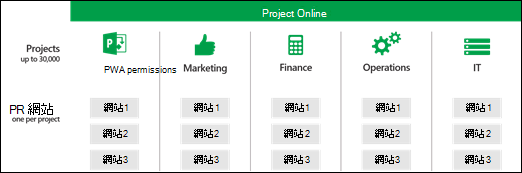
例如,如果您有專屬於 IT 部門的網站集合,您可以設定 IT 專案 EPT,以從 建立 https://contoso.sharepoint.com/sites/IT 專案網站。

建議:
如果您的組織使用專案網站,請選取視需要建立它們的選項,而不是自動建立。 這可加快首次發佈經驗,且避免建立不必要的網站和內容。
針對每個 EPT,您可以透過下列方式設定此選項:
在 [Project Web App 設定] 中,按一下[企業專案類型]。
選取您需要變更設定的 EPT。
在 [EPT 設定] 頁面的 [ 專案網站 ] 區段中,選取 [ 允許使用者選擇]。

透過 EPT 在自己的網站集合中建立專案網站。 將網站集合中的專案網站數目保留在 SharePoint Online SharePoint Online 限制以下。
您要同步什麼?
Project Online在 SharePoint Online 上執行的方式,與 Project Server 在 SharePoint Server 上執行的方式相同。 因此,我們必須將特定數目的元件保持同步至兩個系統。 這些同步處理可能很耗時,而且根據您的商務需求,有時可能不需要。 本文會探索所有這些不同的同步處理系統,以協助您決定您需要哪些系統,以及可以安全地關閉哪些系統。 這些設定中有些預設為關閉。
在下列各節中,我們將討論:
同步處理專案網站的使用者權限
同步處理企業專案的 SharePoint 工作清單
同步使用者權限
專案網站是專案小組可以共同作業、上傳檔及提出問題的工作區。 當同步使用者權限開啟時,每當人員獲授與專案的許可權時,就會更新對應的 Project 網站許可權。
每次發佈專案時,都會進行此同步處理。 同步處理便利性的取捨是效能,例如,需要同步處理的使用者和網站越多,作業就越慢,特別是如果您要大量發佈、匯入或建立多個專案, (專案網站) ,或更新需要重新同步處理專案網站許可權的群組成員資格。
針對每個 EPT,您可以定義同步使用者權限是否已開啟。
注意事項
例如 https://contoso.sharepoint.com/sites/pwa ,如果在不同于Project Web App網站所在的網站集合中建立專案網站 (,則是Project Web App所在的位置,而 EPT 會在 https://contoso.sharepoint.com/sites/IT) 中建立專案網站,則不支援同步處理使用者權限。
建議:
如果部署符合下列條件,強烈建議您停用 Project 網站許可權同步處理選項:
您有大量的資源 (> 1000)
您有大量的專案需要 Project 網站 (> 1000)
您有大量的資源需要被授與對大部分專案網站的存取權
專案網站會在預設網站集合之外建立, (同步處理已停用)
以下是管理 Project 網站許可權時要考慮的一些選項:
如果您的專案小組沒有低落率,請考慮關閉 Project 網站許可權同步處理,以改善專案發佈和專案詳細資料頁面的效能。 每當有人加入或離開專案小組時,您就必須手動授與或移除 Project 網站的許可權。
如果需要授與 PWA 中所有使用者的存取權,且其對應至您現有的群組許可權,請考慮將您的 Project 網站設定為 繼承 自父系 PWA 網站。
如果網站存取與特定角色一致,請建立一或多個對應至這些角色的群組 (如果您已啟用群組同步處理,您可以使用相同的群組) ,並授與這些群組 Project 網站的存取權。
針對每個 EPT,您可以透過下列方式開啟同步處理使用者權限:
在 [Project Web App 設定] 中,按一下[企業專案類型]。
選取您需要變更設定的 EPT。
在 [EPT 設定] 頁面的 [ 同步 處理] 區段中,選取 [ 使用者權限同步]。
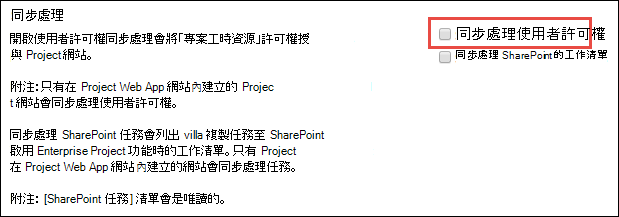
同步處理企業專案的 SharePoint 工作清單
同步 SharePoint 工作清單 預設會關閉,以改善專案發佈的速度。 這也有助於加速專案詳細資料頁面之間的轉換。 如果您的使用者依賴 Project 網站中的工作清單及其時程表視覺效果,您可以開啟此功能,並檢查其對專案發佈效能的影響是否合理。
注意事項
例如 https://contoso.sharepoint.com/sites/pwa ,如果在不同于Project Web App網站所在的網站集合中建立專案網站 (,則 是Project Web App所在的位置,而 EPT 會在 https://contoso.sharepoint.com/sites/IT) 中建立專案網站,則不支援同步處理 SharePoint 工作清單。
建議
[同步 SharePoint 工作清單] 選項適用于小型專案計劃。 如果專案有大量的工作,則在發佈時同步處理需要一些時間,因為每個工作需要一次更新一個。 例如,將 500 個工作專案計劃同步至 SharePoint 工作清單需要幾分鐘的時間。 即使佇列作業位於個別的相互關聯上,而且不會封鎖儲存和編輯專案計劃,但建議您不要啟用 [同步 SharePoint 工作清單] 選項。 建議您只同步處理少於 250 個任務的專案。
預設會關閉此選項。 只有在您的使用者需要每個 EPT 的功能時,才開啟 SharePoint 工作清單同步處理。 若要設定此選項:
在 [Project Web App 設定] 中,按一下[企業專案類型]。
選取您需要變更設定的 EPT。
在 [EPT 設定] 頁面的 [ 同步 處理] 區段中,選取 [ 同步 SharePoint 工作清單]。
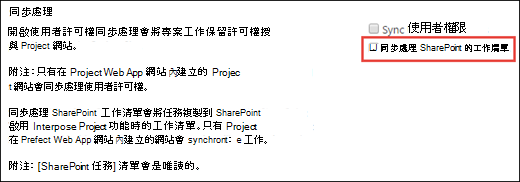
Active Directory 資源集區同步處理
Active Directory 資源集區同步本身沒有特定的效能問題,而且可以在幾分鐘內將數千個資源匯入您的Project Web App實例。 不過,其對系統其他部分的下游影響可能會影響效能。 要留意的主要程式是先前提到的資源許可權同步處理。 如果您的 Active Directory 群組成員資格中有大量的流失,而且需要您經常同步處理資源集區,請監視對相關許可權同步作業的任何潛在下游影響。
建議:
將 Active Directory 同步處理限制為實際需要使用系統的資源群組,並在大型群組同步處理後監控任何可能的權限問題。 (若要設定 Active Directory 企業資源集區同步處理,請在 [Project Web App 設定] 中,按一下 [Active Directory 資源集區同步處理]。
PWA 頁面和檢視自訂
頁面自訂
SharePoint 平臺透過其模組化網頁元件基礎結構和支援自訂頁面,提供絕佳的自訂功能。 當您新增標誌、自訂網頁元件和新主題時,它可能不會因為伺服器鄰近性、低延遲和高頻寬網路的優點而對內部部署基礎結構的效能造成重大影響。 不過,在線上服務上,情況不同。
當您上傳具有大型檔案大小的標誌或圖形時,可能會讓內部部署上的頁面變慢一些,但在線上時,頁面載入的效能會相當顯著。
當您將多個網頁元件新增至頁面時,也適用相同的原則。 使用具有多個網頁元件的自訂頁面可能會很吸引人,但除非使用者實際需要並排查看資料,否則最好是將特製化頁面分開,而不是將所有頁面放在一個位置。 如果使用者只需要頁面上一個網頁元件的內容,他們仍必須等待較長的時間,才能載入和顯示所有其他網頁元件的資料。
建議:
當您自訂頁面時,請將Project Online網站視為任何一般網際網路網站,並盡可能建立輕量型頁面。
檢視自訂
同樣地,簡單可及于改善頁面載入效能。 組織可以使用多個Project Web App頁面來建立自訂檢視,包括專案中心、資源中心、工作和時程表。
顯示的內容越多,頁面轉譯的速度就越慢。 如果您為使用者提供更多的簡單和目標檢視,而不是幾個「一對一」檢視,您可以將每個頁面載入時間縮短幾秒鐘。
在下列範例中,第二個檢視的平均載入時間比第一個檢視少 2 到 3 秒。
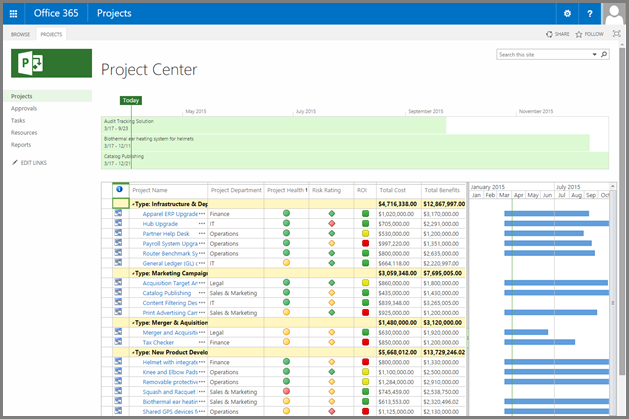
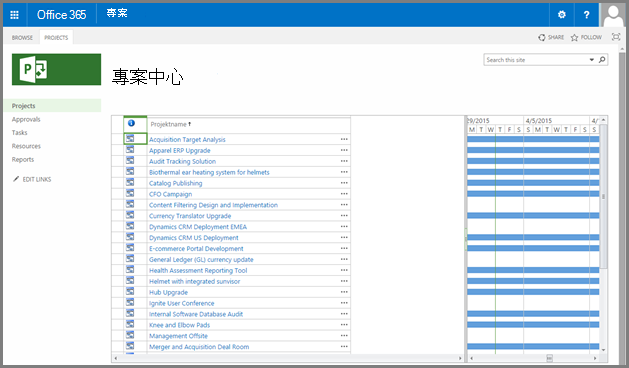
建議:
當您設定檢視時,請為使用者提供簡單的特製化檢視以加快導覽速度,而不是在大部分情況下載入不必要的資料的複雜一體檢視。
使用者檢視設定
專案中心:使用匯總分組依據
使用者可以設定不同的方式來呈現檢視,包括讓資料依不同欄位分組。 使用 group by時,可以針對支援的匯總欄位匯總資料 (例如,加總成本或自訂欄位) 。 計算這些匯總值會要求服務載入所有值,以顯示總計。
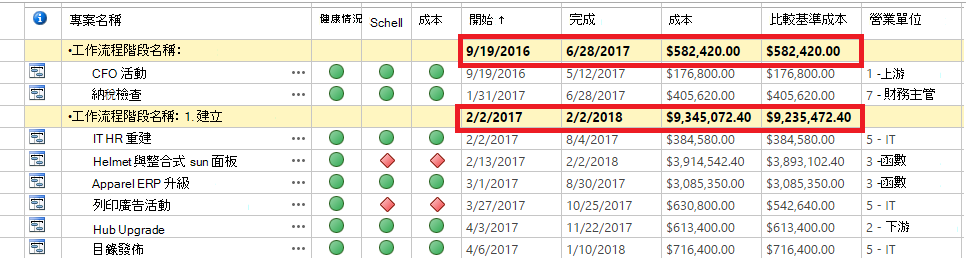
建議:
除非使用者需要查看匯總的值,否則請停用功能區中的 [匯總 ] 選項。
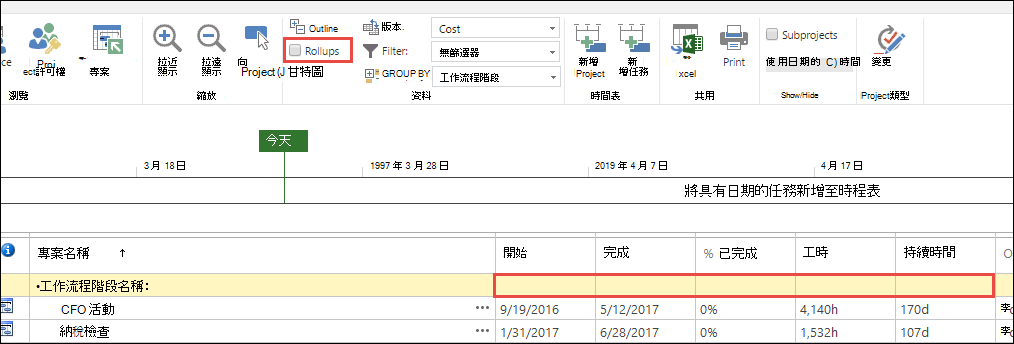
專案中心:甘特圖
甘特圖檢視的圖表部分會將每個專案顯示為摘要甘特圖長條。
建議:
除非使用者需要看到甘特圖,否則請停用功能區中的 [甘特圖 ] 選項。

自訂專案詳細資料頁面和工作流程
除了上述針對頁面設計所提供的建議之外,專案詳細資料頁面 (PDP) 特別說明它們可以觸發整個專案的重新計算,並啟動工作流程動作,這兩者都可能是根據您的自訂專案而耗費資源的效能作業。
Project Online和 Project Server 有兩個主要的專案資訊更新程式:
更新需要排程重新計算 (請參閱下列清單)
非排程相關的欄位,例如專案名稱、描述和擁有者。
建議您避免在相同的 PDP 上更新這兩種類型的資料,以避免同時觸發這兩個更新程式。
以下是需要重新計算排程的最常見動作清單。
專案行事曆變更
下列日期欄位的變更:
開始日期
完成日期
狀態日期
目前日期
專案自訂欄位中的變更
如果專案對交付專案有任何相依性
改善 PDP 效能的第二種方式是減少每個 PDP 上顯示的網頁元件和自訂欄位數目。 如果您的商務程式需要經常更新同一組欄位,請建立只有這些欄位的專用 PDP,以改善負載並節省時間。 隨時顯示所有自訂欄位會導致許多不必要的額外負荷。
建議:
建立輕量型特製化 PDP,並避免混合排程相關和非排程相關的更新。
使用新的 REST API 在工作流程中進行大量自訂欄位更新
使用 [設定專案欄位] 動作,一次更新一個工作流程中的專案自訂欄位值需要個別的伺服器要求。 這會導致在高延遲、低頻寬網路上同時更新大量自訂欄位時降低效能。
若要解決此問題,有 一個 CSOM 方法可大量更新自訂欄位。 這個方法需要您傳入字典,其中包含您想要更新之所有自訂欄位的名稱和值。
隨選布建專案網站的 API
每個專案都可以有自己的專用 SharePoint 網站,小組成員可以在其中共同作業、共用檔及提出問題。 專案經理可以透過 Project Pro 或系統管理員透過Project Web App設定,在第一次發佈或手動建立這些網站時自動建立這些網站,或者可以直接停用。
您可以使用 CreateProjectSite (') 方法 來決定何時建立其專案網站。 這對於只想在專案提案到達預先定義工作流程中的特定階段,而不是在第一次發佈時建立其網站的組織特別有用。 這可大幅改善專案建立的效能,方法是將專案網站的建立後移。
事件處理
增益集可以回應在Project Online中引發的事件。 例如,在建立專案之後,增益集可以執行一些額外的活動。 使用者可能必須等候這些增益集完成處理事件,才能繼續使用Project Online。
建議:
Project Online應設定為以非同步方式處理特定事件,以將使用者需要等候的時間量降至最低。 若要這樣做,請要求您使用的任何增益集的開發人員,確定其程式碼能夠以非同步方式處理 After 事件。 他們可以移至 本文 ,以深入瞭解他們可以針對處理這些事件所遵循的作法。
如果開發人員確認增益集已準備好進行變更,您需要在PWA [設定] 頁面上啟用 [開啟非同步 After 事件處理] 設定。
在 PWA 設定頁面的 [ 操作 原則] 區段中,選取 [ 其他伺服器設定]。
在 [After 事件] 的 [ 非同步事件處理 ] 區段中,確定已選取 [ 在事件處理後開啟非同步] 。

選取 [儲存]。
接著,您必須測試您的實例,以確認一切正常運作。
注意事項
此設定只能由網站集合管理員查看及變更。
OData 和報告
ProjectData OData 服務
Project Online具有 OData 報表服務,可讓您在服務中儲存的資料上建置報告/視覺效果。 ProjectData OData Reporting Service API 定義 于此處。
對 ProjectData OData Reporting Service 的呼叫是由 SharePoint Online 所控管。 請檢閱避免 在 SharePoint Online 中受到節流或封鎖 一文,以確保呼叫較不可能受到節流,並正確實作重試和指數退回建議。
此外,遵循本檔中所述的建議,將會減少擷取資料所需的呼叫數目、長度和頻率。 如果節流經常發生,請檢查整個組織,因為多個部門可能會查詢相同的資料,或未遵循本文中所述的最佳做法,並影響所有人。
時段報告
在Project Online您可以選擇時段報告資料所需的資料細微性層級。 層級的選項和影響會完整記載于設定Project Online中時段報告資料的匯總。 選擇為您的案例產生最少資料量的層級,可讓您更快速地在 OData Reporting 服務端點中看到資料,並減少下載所需的時間。
效能 (從大部分到效能最低的選項清單,與產生) 的資料量相互關聯:
從來不需要
會計期間
每月
每週
每日
會計週期 的優點比 每月 大,因為報告資料只保留在已定義的會計週期,而每月則會保留所有專案中完整期間的資料。
藉由使用 Project OData 服務,您可以從Project Online實例擷取資訊以進行報告。
建議:
儲存與您的商務需求一致的最少時段資料量。 如果您有等候發佈完成的工作流程,請勿使用每日。 每日可能需要大量時間來產生必要的資料,導致工作流程等待。
查詢服務
ProjectData OData 服務的一個查詢中可傳回的實體數目有 一些限制 。 因此,查詢大量資料需要將多個 Web 要求傳送至服務,以增加每個要求的網路負荷和延遲。
建議:
避免執行完整的「重新整理所有專案」資料載入。 這些重新整理可能會影響 PWA 網站的效能,特別是在尖峰使用時間,導致 PWA 中使用者作業的整體效能降低或節流。
在數小時後執行 Odata 重新整理動作。 維護即時或接近實際報告的決策,也應該將效能取捨納入 PWA 網站中使用者體驗的取捨。 If “refresh everything” requirements exist, please review the “SQL Server Integration Services (SSIS) – Recommended for large datasets” section.
針對包含大量實體的Project Web App實例,例如專案、工作分派或工作,您應該限制至少下列其中一種方式傳回的資料。 如果您未限制傳回的資料,查詢可能會超過預設限制,並影響伺服器效能。
請一律使用 [$filter URL] 選項,$select來限制資料。 例如,下列查詢會依專案開始日期進行篩選,並只傳回四個欄位,依專案名稱排列:
http://ServerName/ProjectServerName/_api/ProjectData/Projects?$filter=ProjectStartDate gt datetime'2012-01-01T00:00:00'&$orderby=ProjectName&$select=ProjectName,ProjectStartDate,ProjectFinishDate,ProjectCost避免使用多重值查閱的自訂欄位。 需要額外的計算,才能處理多重值查閱的自訂域值。 這些欄位無法利用針對較常見客戶案例實作的數個優化。 如果已設定多重值自訂欄位,請確保篩選的 Odata 查詢中未指定任何欄位,以改善查閱速度和可靠性。
依索引鍵或關聯查詢實體。 查詢實體時,請參閱 位於
https://yourdomain.sharepoint.com/sites/PWA/_api/ProjectData/$metadata的元資料檔案。 盡可能使用下列其中一種方式查詢實體:Keys
注意事項
如果有多個金鑰,使用第一個金鑰的效能會比只使用第二個金鑰更好。
協會
例如,您可以透過 AssignmentId 和 ProjectId 查詢Assignment 實體:
https://ServerName/ProjectServerName/_api/ProjectData/Assignments?$filter=AssignmentId eq guid'719d849a-79b4-e911-b073-00155d9c3d12' and ProjectId eq guid'b5b02399-79b4-e911-b073-00155d9c3d12' or https://ServerName/ProjectServerName/_api/ProjectData/Assignments(AssignmentId=guid'719d849a-79b4-e911-b073-00155d9c3d12',ProjectId=guid'b5b02399-79b4-e911-b073-00155d9c3d12')透過 AssignmentId:
https://ServerName/ProjectServerName/_api/ProjectData/Assignments?$filter=AssignmentId eq guid'719d849a-79b4-e911-b073-00155d9c3d12'透過 ProjectId:
https://ServerName/ProjectServerName/_api/ProjectData/Assignments?$filter= ProjectId eq guid'b5b02399-79b4-e911-b073-00155d9c3d12'透過專案透過關聯:
https://ServerName/ProjectServerName/_api/ProjectData/Projects(guid'263fc8d7-427c-e111-92fc-00155d3ba208')/Assignments使用迴圈中的 $top 運算子和 $skip 運算子,執行多個查詢以一次傳回一頁的資料。 例如,下列查詢會依指派給問題的資源,取得所有專案 的問題 11 到 20:
https://ServerName/ProjectServerName/_api/ProjectData/Issues?$skip=10&$top=10&$orderby=AssignedToResource查詢工作分 派 實體時,請避免擷取專案/任務/資源名稱。 服務會執行額外的處理以擷取個別的名稱。 如果已從其他查詢擷取資料,請勿在查詢指派時將其包含在$select篩選中。
建議:
使用伺服器端篩選只擷取您需要的資料行,以限制您在執行時間查詢的資料量。 這對於自訂欄位的影響最為明顯。 只有在需要時,才在自訂欄位中新增。
請確定您正在篩選實體金鑰。 實體索引鍵會編制索引,並提供更高效能的資料擷取體驗。 檢閱 PWA 實例中的服務元資料檔案,即可找到每個實體的金鑰 () :https://Contoso.sharepoint.com/sites/PWA/_api/ProjectData/ $metadata
擷取資料和建置報表
PowerBI
如果資料量很小,則 Power BI 可以定期從 Project OData 服務讀取資料,並協助提供各種動態報表。 您可以在這裡找到範例內容套 件。
如果Project Online中的資料量很大,只要資料符合這裡所述的 PowerBI 資料大小限制,您仍然可以帶入資料的子集。 另一個選項是在移動視窗中建立報表,也就是篩選過去 30 天內作用中的專案,或檢視未來 6 個月的資源容量。 請檢閱$filter/$select一節以取得最佳做法,因為 PowerBI 可能不會利用服務端篩選優化。
Excel OData
Excel 可用來下載資料及建置自訂視覺效果/報表。 如果Project Online中的資料量很大,則資料子集可以使用移動視窗,也就是篩選過去 30 天內作用中的專案,或檢視未來 6 個月的資源容量。 如需最佳做法,請檢閱$filter/$select一節,因為 Excel 可能不會利用服務端篩選優化。
SQL Server Integration Services (SSIS)
使用 SSIS,Project Online報表資料可以從 Project OData 服務下載到本機 SQL Server 資料庫或 Microsoft Azure。 下載之後,即可撰寫任何報表/視覺效果。 需要進一步的程式,讓本機資料與Project Online保持同步。
使用 SSIS 時,請使用Project Online優化的下列模式。 此模式會減少擷取和保持本機資料同步所需的時間。進一步只下載執行商務需求所需的欄位。 查詢的欄位越少,擷取資料的速度就會越快。
完整同步處理
擷取您感興趣之報表資料的目前快照集。 使用下列方法有效率地擷取 Project 和相關實體。
例如,使用 Project 實體。
從 Project 實體查詢 ProjectId,包括任何其他篩選準則。 例如,篩選具有特定開始或完成日期的專案。
查詢 Project 實體,指定需要下載的欄位,並篩選先前擷取的單一 ProjectId。 包含 ProjectModifiedDate,因為它用於下列差異同步模式。
針對每個 ProjectId 重複步驟 2。 此外,針對每個 ProjectId,下載相關實體的資料。
例如,使用 Task 實體:
在任何其他欄位以及上一個步驟的專案 ProjectId 上,從 Task 實體篩選查詢 TaskId。
查詢 Task 實體,指定需要下載的欄位,並篩選先前擷取的單一 TaskId。 包含 TaskModifiedDate,因為它用於下列差異同步模式。
針對每個 TaskId 重複。
同樣地,針對每個相關實體使用相同的方法,例如 Assignment、TaskTimephasedData
上述步驟適用于其他實體群組,例如擷取時程表資訊時:
- 時程表:根據篩選準則擷取時程表識別碼和 ModifiedDate,然後依時程表記錄,然後在 TimeSheetId 上篩選 TimeSheetLines 並繼續進行其他相關實體,確保您會依主要金鑰識別碼 (TimesheetUID) 和修改日期欄位進行檔案。
擷取資源實體資訊時:
- 擷取 ResourceId 和 ResourceModifiedDate,然後擷取 資源 記錄,然後擷取 ResourceTimephasedData 等。包含個別的主鍵識別碼和修改日期欄位。
差異同步
定期檢查以將報告資料的本機複本保持在最新狀態。 視需要針對個別的實體群組重複下列步驟,例如時程表、資源...
使用$filter準則,從 Project 端點查詢 ProjectId 的所有和修改日期。
刪除 ProjectId 不存在 (工作、工作分派等) 的本機專案和相關記錄。
當專案記錄的服務修改日期和本機修改日期不同時,請查詢 Project 端點,以取得一次篩選單一 ProjectId 的所有必要欄位。 此外,針對每個 ProjectId,下載相關實體的資料。
例如,使用 Task 實體:
從工作實體篩選中查詢 TaskId 和 TaskModifiedDate,以篩選任何其他欄位,以及上一個步驟中資料已變更的專案 ProjectId,也就是 Project 服務修改日期不符合本機修改日期。
刪除已不存在之 TaskId 的本機和相關記錄。
如果服務修改日期和本機修改日期不同,請查詢傳入 TaskId 和實體主鍵的個別實體端點,並更新本機版本。
針對每個相關實體重複,例如 Assignment、TaskTimephasedData。
Project Web App配額
根據預設,Project Web App網站隨附 25 GB 的限制,且與已啟用Project Web App之SharePoint 網站集合中儲存的所有資料限制不同。 使用報告資料細微性選項來減少您的資料量,有助於保持在配額內。
注意事項
PWA 配額可以增加 (以遞增) 為最多 100 GB。 一旦達到配額限制,就需要新的 PWA 網站。 增加超過 50GB 需要 PWA 網站不再使用 每日時段報告資料細微性 選項。 若要討論增加 PWA 網站配額,請連絡 Microsoft。
總結
Project Online,就像任何在網際網路上執行的雲端服務一樣,需要進行特定微調,才能提供與內部部署相較之下的最佳效能。
雖然我們會持續改善系統以加速效能,但您可以同時採取一些步驟,為使用者提供良好的體驗。
摘要建議:
盡可能使用 SharePoint 許可權模式。
只開啟您實際使用的功能。
盡可能讓頁面和自訂保持簡單且輕量,以加快頁面載入時間。
使用伺服器端篩選或將 Odata 摘要資料匯出至SQL Server資料庫,以獲得更多報告彈性。
選擇報表資料細微性選項,以使用符合您報告需求的資料量下限。